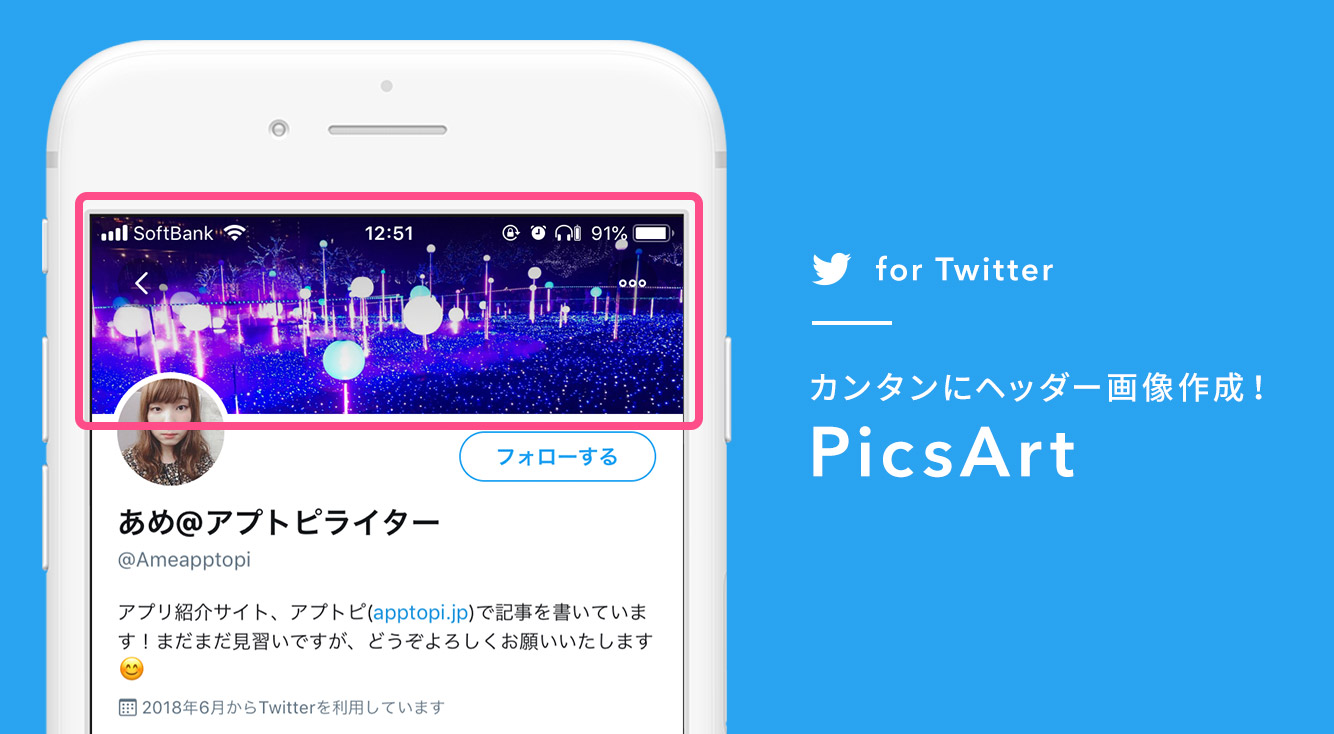 みなさんこんにちは!
みなさんこんにちは!
APPTOPIライターのあめです?
今日はTwitter(ツイッター)についての記事。Twitterのヘッダーってみなさんご存知ですか?
「ヘッダー」とはユーザーページの上部に表示されている長方形のスペースのことです。ヘッダーには好きな画像を表示させることができ、ユーザーの個性を表現するのに使えますが、縦横1:3の独特な比率なので、ぴったりの画像を探すのが大変なんですよね?
そこで今日は、Twitterのヘッダー画像を自作する方法ご紹介したいと思います!『PicsArt』を使えば、とっても簡単にできちゃいますよ✨
Twitterの『ヘッダー』って?
まずはTwitterの『ヘッダー』が何を指すのかを、実際に見ていただきましょう!

ここ!!!!!!!!!(急にゴー☆ジャス風に)
Twitterの『ヘッダー』はこの部分を指します。
ヘッダーにはカメラロールの好きな写真を選んで表示させることができます♡
Twitterのヘッダーは独特の比率!
Twitterのヘッダーの比率は縦横1:3。ややめずらしい比率です。画像を選ぶ際は大体はみ出てしまうので、1:3の枠の中に見せたい部分をはめ込むことになります。
しかし、細長い長方形なのでバランスを取るのが困難?わたしもなかなか思い通りのヘッダーにできず、もやもやした経験があります…。
そんなときは、Twitterヘッダー用の画像を作ってしまうとラク!

こちらが作成したヘッダー画像です?
今日ご紹介する『PicsArt』を使えば、画像の切り取りだけでなく、文字やスタンプも入れることができちゃいますよ✨
『PicsArt』を使ってTwitterのヘッダー画像を作ろう♪
それでは早速作り方を説明していきます!まずは画像加工アプリ『PicsArt』をインストールしてくださいね♪

開発:PicsArt, Inc.
掲載時の価格:無料
Ver:iOS 11.2.2 / Android 端末により異なります
Twitterのヘッダーサイズに画像を切り抜く
まずは画像をTwitterのヘッダーサイズに切り抜くことからスタートです!
PicsArtを開いたら、ヘッダー画像のベースにしたい画像をカメラロールから選んでください。

次に「ツール」→「切り抜き」を選択。

下部タブに切り抜きサイズ一覧が表示されるので、Twitterのマークがついた「ヘッダー」を選んでください。これでヘッダーサイズに切り抜き完了です♡
傾きが気になる方は、タブ上のバーを動かすことで調節することも可能です!
文字やステッカーで個性を出す!
このままでもヘッダー画像として十分に使えるのですが、より個性的なヘッダーにしたい方は、文字やステッカーを挿入しましょう!

下部タブより「文字」や「ステッカー」を選択すれば、このように自由自在!他にもキラキラ加工ができる「ブラシ」など、魅力的なヘッダーにするにはもってこいのツールがそろっているので、みなさんぜひぜひ『PicsArt』でTwitterのヘッダー画像を作ってみてください?
Twitterのヘッダー画像を変更する方法

Twitterで自分のユーザーページを開き「変更」をタップして、作成したヘッダーを設定していきます。
次に、ヘッダー部分をタップします。

ヘッダーにした画像を選び、サイズが合っているのを確認したら、「保存」を押してください。これで、Twitterのヘッダー変更が完了です!
みなさんもぜひぜひ、自分だけのヘッダー画像で、より魅力的なユーザーページにしてみてくださいね?